苹果手机微信不提醒点进去才提醒,近年来苹果手机的普及率越来越高,而微信作为人们日常生活中必不可少的交流工具,也成为了大部分苹果手机用户的常用应用之一,有时候我们可能会遇到一个令人困扰的问题,就是在使用苹果手机时,微信消息不会及时提醒,只有当我们点进微信才会看到新消息的提示。对于习惯即时回复和重视沟通的人来说,这无疑带来了一些不便。当我们的iPhone苹果手机微信消息不提醒时,应该如何解决呢?下面将为大家介绍几种可能的解决方法。
iPhone苹果手机微信消息不提醒怎么办
具体方法:
1.首先设置微信,打开微信进入到主界面,然后选择右下角的我选项。
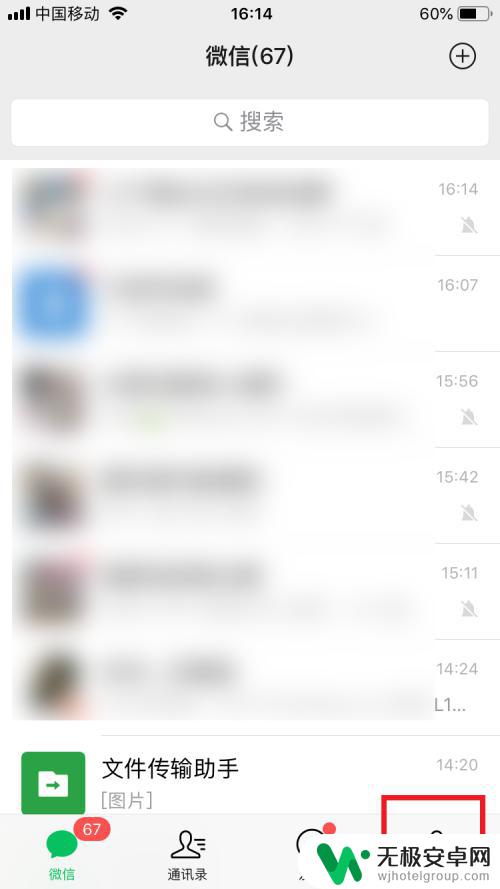
2.接着进入到我的选项界面,选择其中的设置选项。
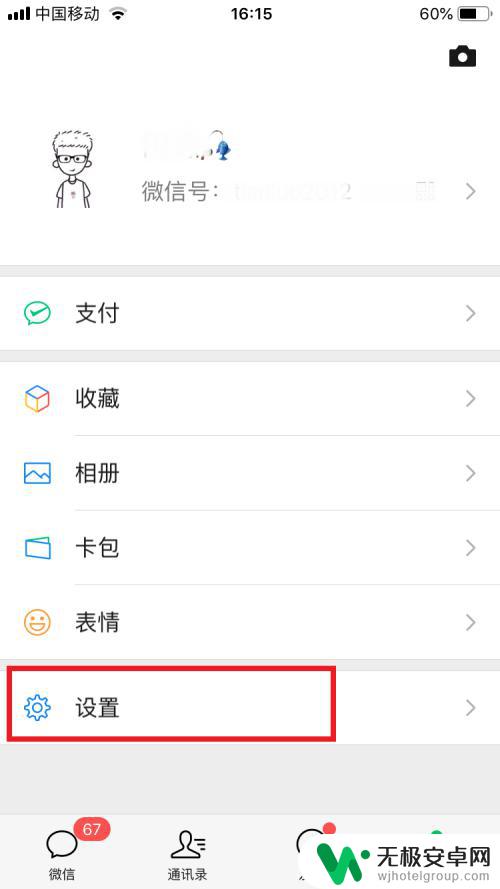
3.进入设置的界面,选择新消息通知选项。
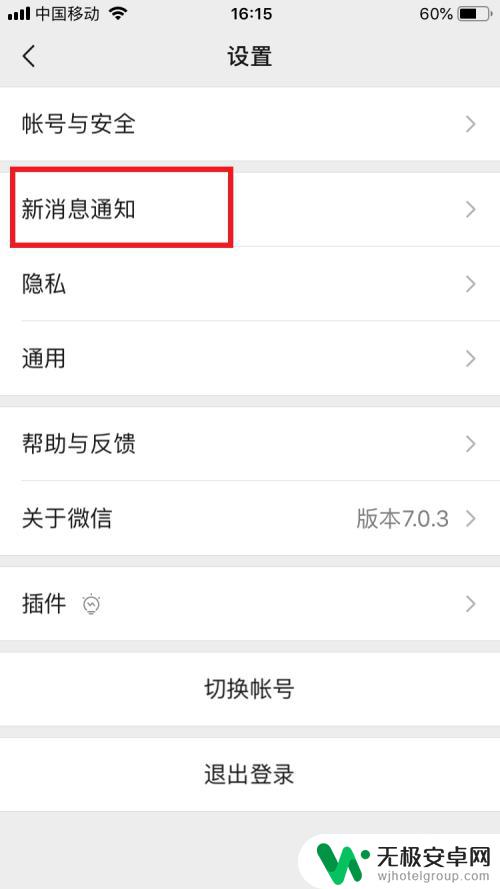
4.在新消息通知的界面,将新消息通知后边的开关打开,下方的语音和视频通话提醒也打开,声音和振动也打开。
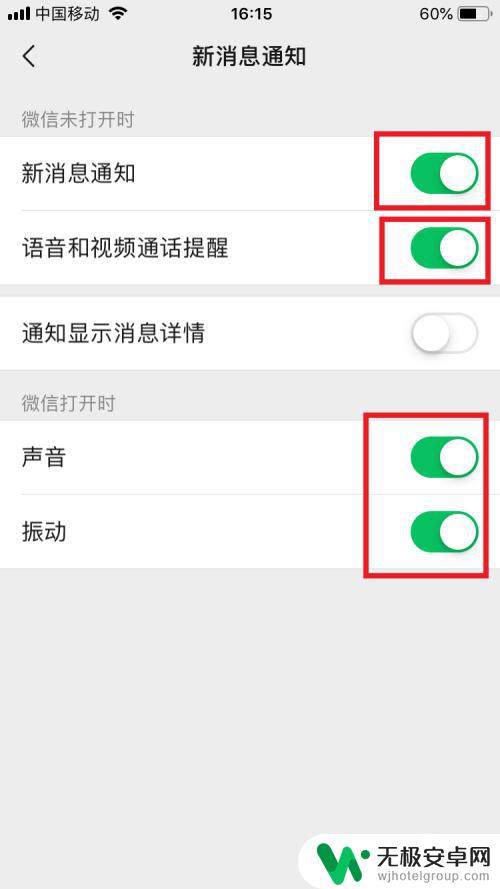
5.接下来是手机系统的一些设置,打开系统界面的设置图标。
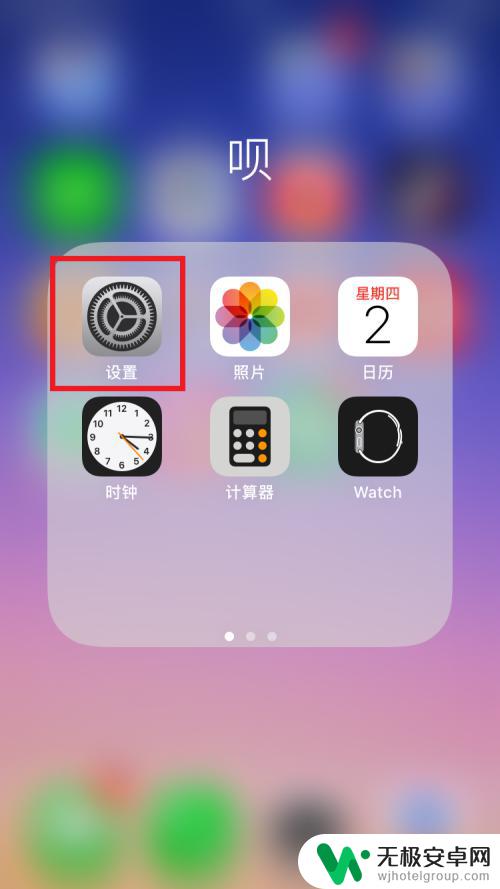
6.进入到设置的界面之后,选择通知选项。
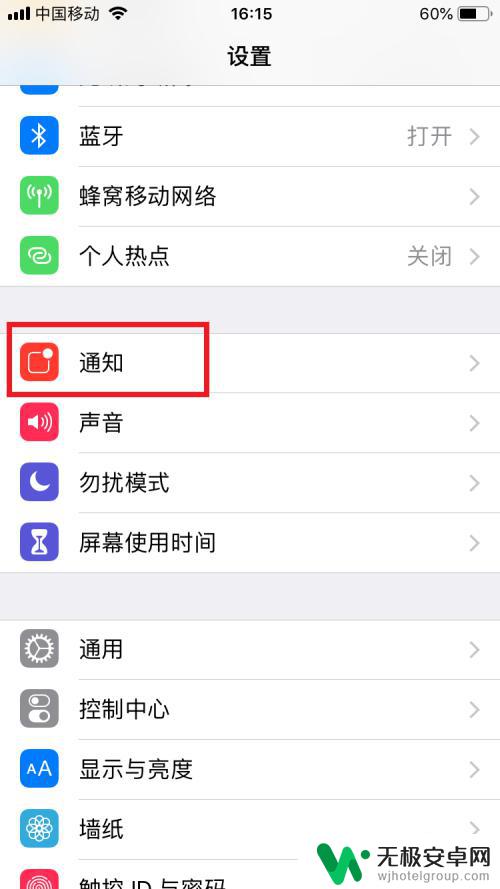
7.进入通知的界面之后,向上滑动界面,选择微信的选项。
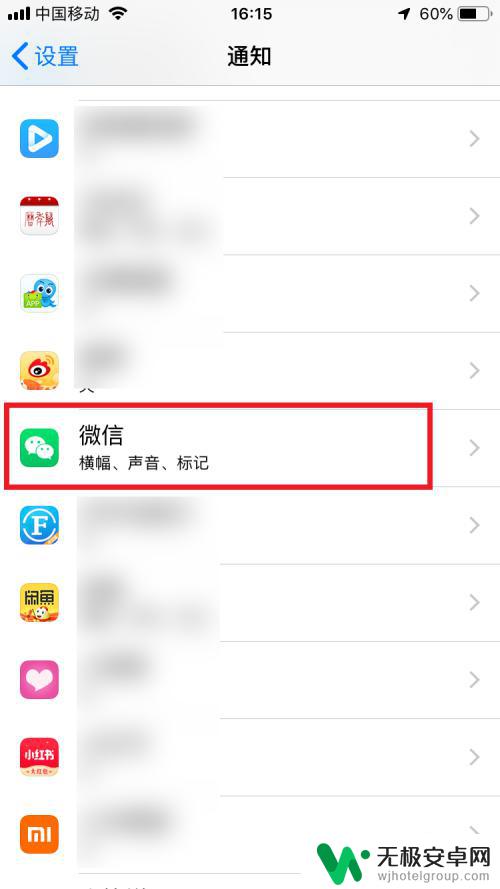
8.在微信通知的设置界面,将允许通知后边的开关打开。下方声音和标记选项也打开,全部设置好后,你的微信就有了提醒了,大家赶紧去试试吧!
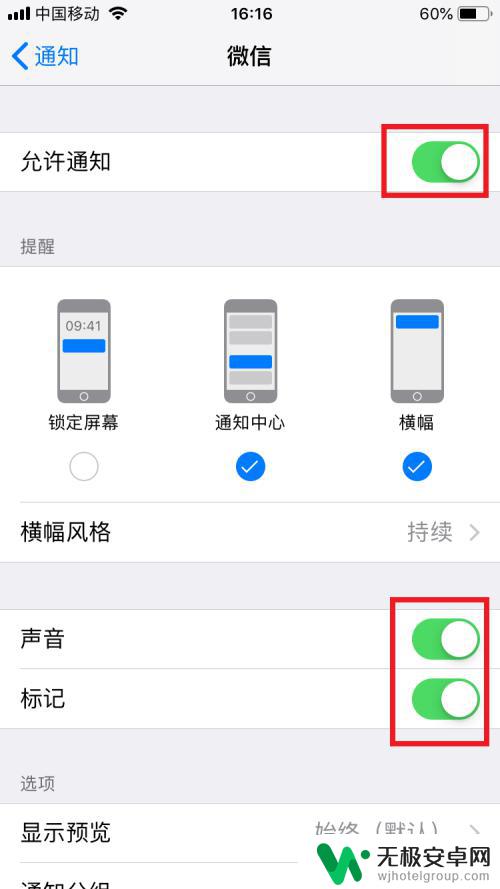
以上就是苹果手机微信不提醒点进去才提醒的全部内容,如果您遇到了同样的情况,可以参照小编的方法来处理,希望这些方法能对您有所帮助。










